Fitur ini tersedia pada situs dengan paket WordPress.com Creator atau Entrepreneur. Jika situs Anda menggunakan paket lawas kami, fitur tersebut tersedia di paket Pro.
Selain koleksi tema kami, Anda dapat mengunggah tema pihak ketiga ke situs WordPress.com, termasuk tema dari WordPress.org, marketplace populer seperti Themeforest, dan tema yang Anda buat khusus untuk situs Anda.
Panduan ini akan menunjukkan cara mengunggah tema ke situs WordPress.com Anda.
Dalam panduan ini
Untuk mengunggah tema Anda, ikuti langkah-langkah berikut:
- Unduh file .zip tema.
- Buka Tampilan → Tema dari dasbor situs Anda.
- Klik tombol Instal Tema di ujung kanan atas.
- Pratinjau atau aktifkan tema.
Lanjutkan baca panduan ini untuk langkah-langkah yang lebih mendetail.
Mulai dengan mengunduh file .zip tema dari tempat Anda membeli tema. Jangan ekstrak file tersebut.
- Untuk tema dari WordPress.org, mengeklik Unduh pada tema mana pun akan menyimpan file .zip ke komputer Anda.
- Jika Anda (atau pengembang yang Anda pekerjakan) membuat tema kustom sendiri, simpan sebagai file .zip.
- Untuk tema yang dibeli dari Themeforest/ Envato, Anda harus memilih hanya file yang dapat Diinstal di WordPress saat akan mengunduh tema:

Setelah mengunduh file .zip tema, ikuti langkah-langkah ini untuk mengunggahnya ke situs WordPress.com Anda:
- Buka Tampilan → Tema dari dasbor situs Anda.
- Klik Instal Tema:
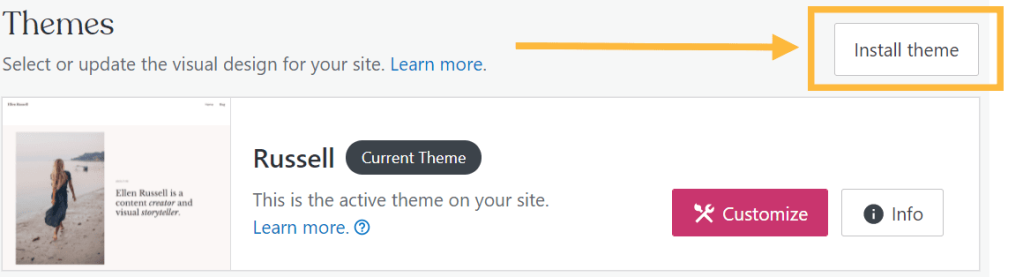
- Seret file .zip tema ke dalam kotak. Atau, Anda bisa mengeklik kotaknya, temukan file .zip tema di komputer Anda, lalu klik dua kali untuk menambahkannya.

Jika Anda langsung ingin menggunakan tema, klik Aktifkan:
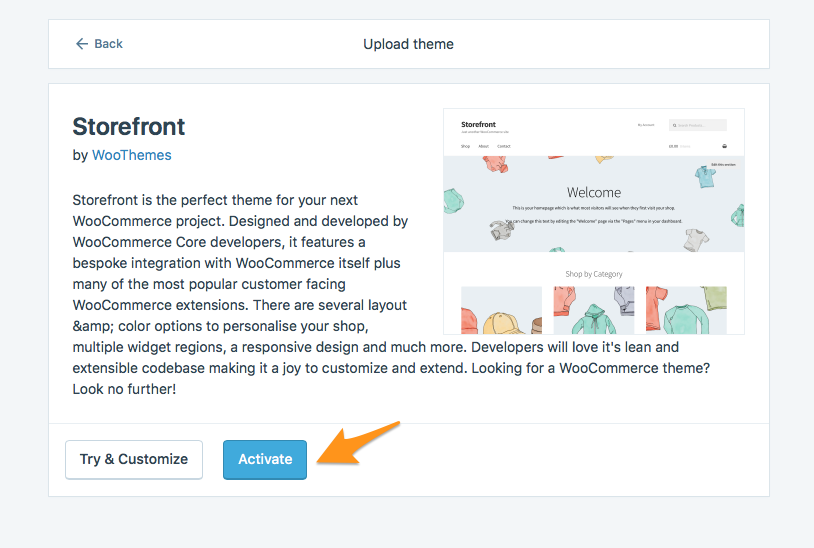
Untuk melihat tema dalam pratinjau sebelum mengaktifkannya, klik Coba & Sesuaikan untuk melihat pratinjau langsung. Di sini, Anda dapat menyesuaikan beberapa pengaturan tema sebelum menerapkannya ke situs. Klik Simpan & Aktifkan setelah Anda selesai menyesuaikan pengaturan dan siap untuk mengaktifkan tema.
Setelah mengaktifkan tema di situs, Anda perlu menyiapkannya agar ditampilkan sesuai keinginan. Setiap tema itu berbeda, tetapi tips umum ini berguna untuk membantu Anda memulai.
- Baca instruksi penyiapan tema Anda. Semua tema yang bagus akan menyertakan panduan/dokumentasi yang menunjukkan cara penggunaan tema tersebut.
- Terkadang sebuah tema memerlukan penggunaan beberapa plugin. Buka Plugin → Plugin Terinstal dan cari pemberitahuan di bagian atas yang meminta Anda menginstal plugin rekomendasi tema, jika ada.
- Perika apakah ada konten demo yang bisa Anda tambahkan bersama tema.
- Buka Tampilan → Penyesuaian untuk memeriksa apakah ada pilihan penyiapan tema yang bisa Anda sesuaikan.
📌
Jika Anda menggunakan tema yang bukan buatan WordPress.com, kami tidak bisa membantu Anda sepenuhnya. Kami menyarankan Anda untuk menghubungi layanan dukungan tema yang digunakan. Mereka adalah pihak yang paling akrab dengan tema tersebut dan dapat memberikan dukungan ahli.
Jika sudah melihat etalase tema WordPress.com tetapi belum menemukan desain yang tepat untuk situs Anda, jangan khawatir – ada ribuan tema di internet untuk berbagai jenis situs yang bisa Anda bayangkan.
Pertama, baca anjuran kami tentang memilih tema yang sempurna.
Berikut daftar situs populer untuk tema pihak ketiga:
- themeforest.net
- templatemonster.com
- thebestdesigns.com/themes/
- colorlib.com/wp/free-wordpress-themes/
- thebestdesigns.com/themes/
- mojomarketplace.com/themes/wordpress
- elegantthemes.com
- themeisle.com/wordpress-themes/
- rockettheme.com/wordpress/themes
- themify.me
Selanjutnya: Membuat Tema Turunan.